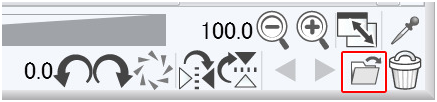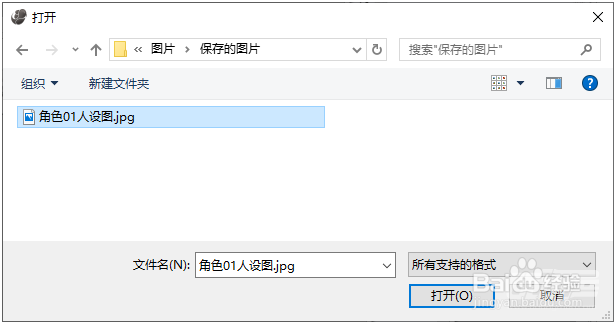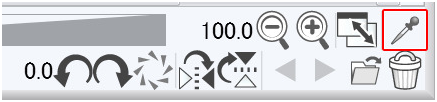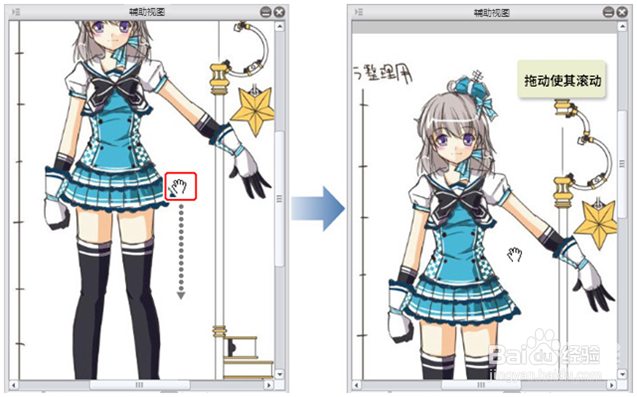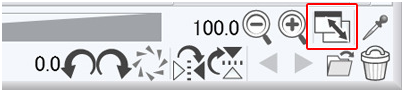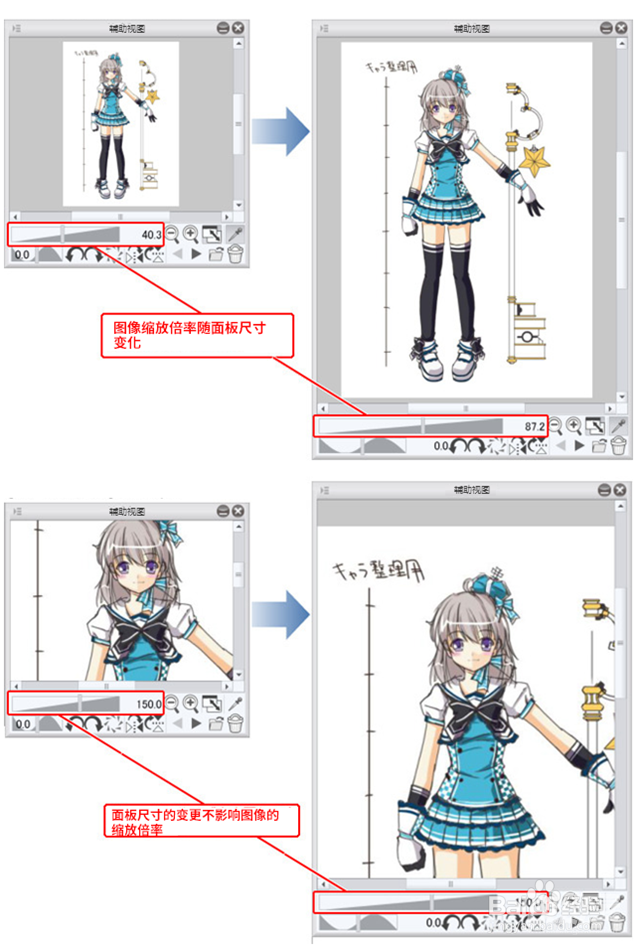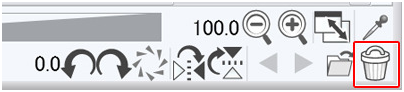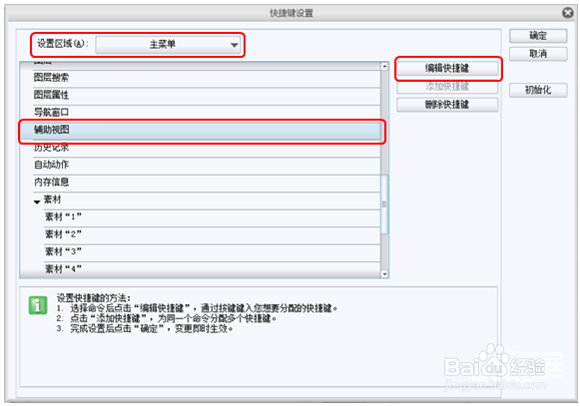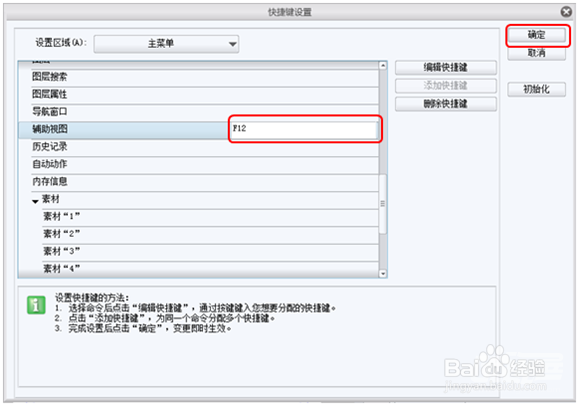1、什么是[辅助视图]面板?在主窗口之外,可显示任意图像的面板称为[辅助视图]面板。同时,还可以从图像上指定要使用的颜色。显示资料图像以作为草图或线稿的参考,或显示比色图表以拾取颜色……等等也是该面板的用途。
2、显示图像点击[辅助视图]面板右下角的[载入]按钮,打开[打开]对话框。在[打开]对话框中选择要显示的图像,点击[打开]。或者将目标图像拖放到[辅助视图]面板,也可将其打开。
3、显示多个图像
4、拾取图闻赙酵枭像的颜色选择[吸管]工具,可从[辅助视图]面板的图像中拾取颜色长按住工具的快捷键,可临时切换工具。长按住[吸管]工具的快捷键(初始设置中为[i]),即可拾取图像的颜色,因此无需切换工琼藻樘哒具。开启[辅助视图]→[自动切换到吸管],仅在[辅助视图]面板中自动切换为[吸管]工具。无需在主窗口上切换工具,即可高效上色。
5、操作视图对[辅助视图]面板上显示的图像,可以通过拖动使视图滚动。开启[自动切换到吸管],或选择[吸管]工具时,按住[Space]键进行拖动,可使诒仓鋈烧视图进行滚动。拖动[缩放滑块],或点击[放大][缩小],即可对图像进行缩放处理。数字代表缩放倍率。点击该处,可直接输入数值。点击[辅助视图]面板任一位置,并拖动鼠标,即可进行缩放操作。开启[匹配窗口大小],可使整个图像显示于[辅助视图]面板中。变更面板的尺寸,可使图像随之缩放。
6、删除图像点击[清除],即可将图像从[辅助视图]面板中删除
7、利用按键切换饺咛百柘显示/隐藏[辅助视图]面板通过分配快捷键,可切换显示/隐藏面板。即便以较大尺寸显示[辅助视图]面板,切换操作也不影响绘图过程。从[快捷键设置]对话框的[设置区域]中选择[主菜单],双击[窗口]→[辅助视图],或点击[编辑快捷键]进行设置。按住目标键确定将其设为快捷键,然后按[确定],即可将其添加为快捷键。通过设置好的快捷键,即可切换显示/隐藏[辅助视图]面板。